VirtualBoxでUbuntuの上でWindows10を超高速に動かす
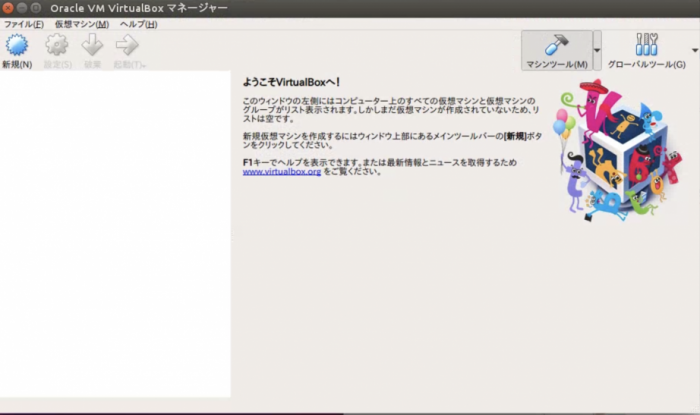
Windows10はあまり好きではないのだが、会社用の操作にどうしても必要となったので急きょ導入することに。
といっても、iPadを使ってリモートで使用することが目的。
VirtualBoxのインストール
OracleのVirtualBoxが一番開発が活発ということで、多少の遅さには目をつむりつつも選択。
ppa等で降ってくるのはバージョンが古いので、素直に公式からダウンロードをしてくる。
ディストリビューション別に配布されているので、今回は「Ubuntu 16.04 (Xenial)」「64Bit」のものを選択。debパッケージがダウンロードされる。この時点での最新バージョンは5.2だった。
ふつうにいつもの容量でインストール。
$ sudo dpkg -i virtualbox-5.2_5.2.6-120293-Ubuntu-xenial_amd64.deb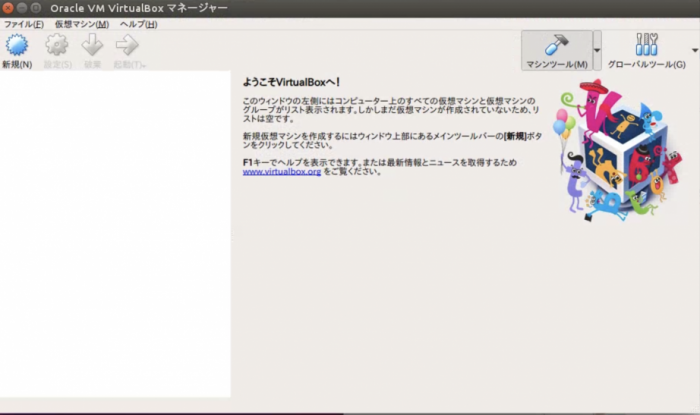 

これでインストールが完了し、無事起動するようになった。
Windows10のisoファイルをダウンロード
いくつかライセンスを余らせているのだが、直近の大型アップデートまでを反映したWindows10のisoファイルをマイクロソフトが配布している。
こちらのページから、Windows10をダウンロードすれば良い。
64ビット版を利用する場合の注意事項
64ビット版を利用するためには、CPUの仮想化支援機能を有効化する必要がある。
たいていの場合はデフォルトで無効化されているので、これをオンにする。
Intel製のCPUなら、「Intel Virtualization Technology」という名前の機能がそれにあたる。
VirtualBoxをサクサク高速に動作させるよう設定を変更する
さて、サクサクとVirtualBoxで仮想マシンを作成していこう。
設定は次のような形とした。
メモリのサイズは8GB
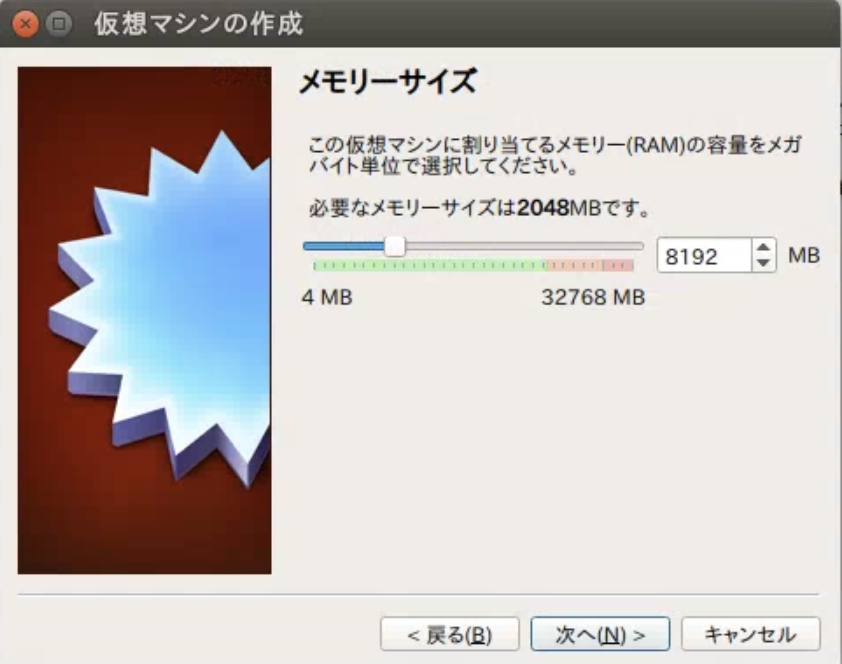 

そんなにいっぱい積んでも仕方がないのだけれど、32GBメモリをいれているので、今回は8GBを。
ディスクはVDI、固定
どうやら固定に設定した方がパフォーマンスが出るとのことだったので。RAID6アレイの上に置いているのでどこまでスピードが良いかは分からないが、100GBほど割り当ててあげた。
チップセットをICH9に
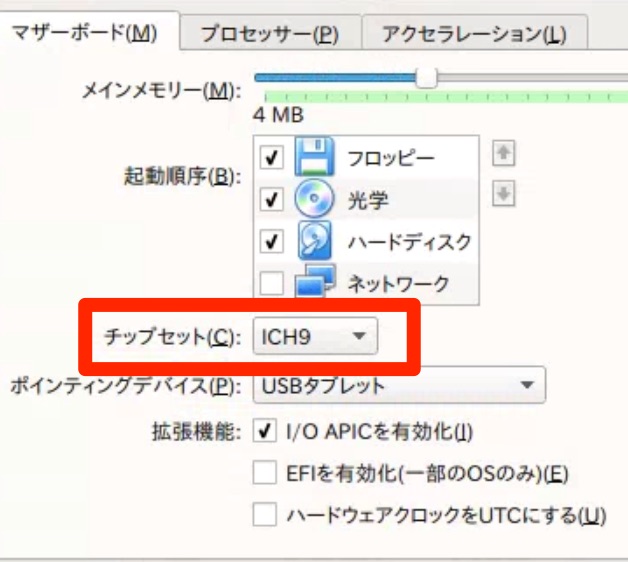 

チップセットの設定を「ICH9」にしてあげる。
以前は地雷だと言われていたのだが、ICH9に設定してあげたほうが最近はサクサクと動作してくれるようだ。
準仮想化インターフェースはKVMに
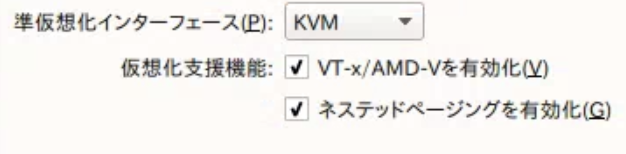 

準仮想化インターフェースを「KVM」に。KVMとは「Kernel-based Virtual Machine」というLinuxで標準的に利用されている仮想化技術で、こちらを用いることでOSカーネルの安定したパワーを享受することが出来る。
Windows10のインストール
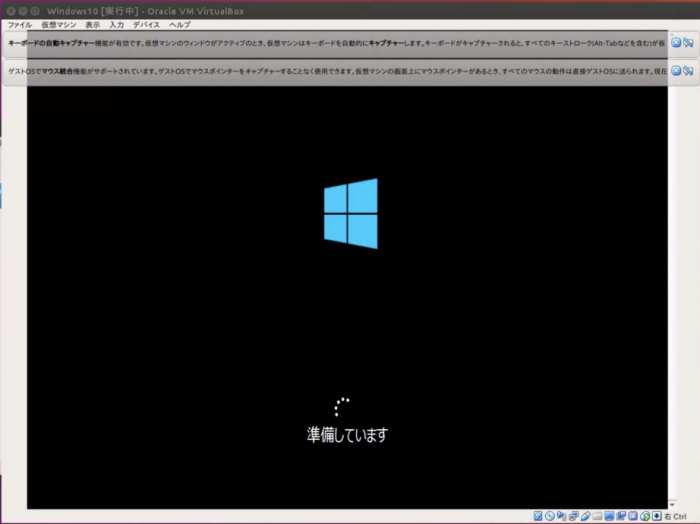 

ここまで来たらインストールをするだけ。ウィザードに従ってインストールを進めていく。
サクサクと薦めていけば、すぐにWindows10の画面がお披露目されるはず。
VirtualBoxのアドオンをインストール
無事Windowsが起動したらセットアップをしよう。場合によっては大型のアップデートが降ってきて、インストールに時間がかかるかも知れないが…。
上の「デバイス」から「Guest Additions Imageの追加」を選択する。すると、WindowsのDVDドライブにGuest Additionsというディスクが挿入されているので、こちらをインストール。
いくつかのデバイスドライバがインストールされ、VirtualPCに最適な環境を整えてくれる。
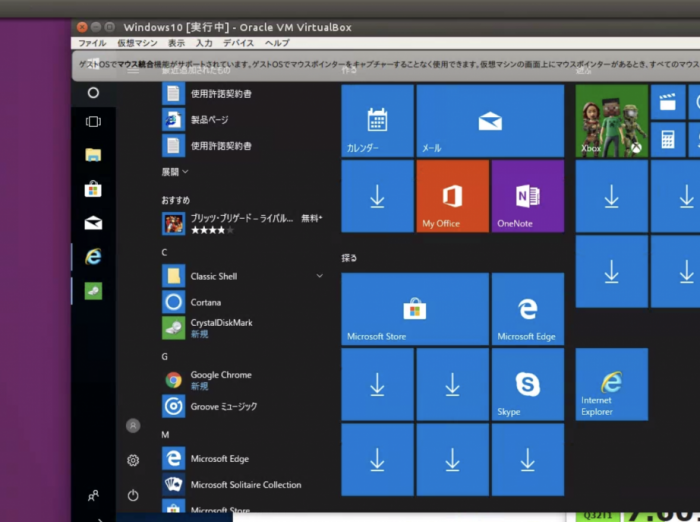 

これでWindows10 on Ubuntuの完成だ。

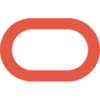

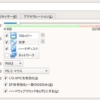
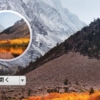








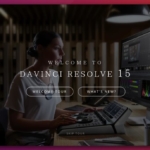

ディスカッション
コメント一覧
まだ、コメントがありません